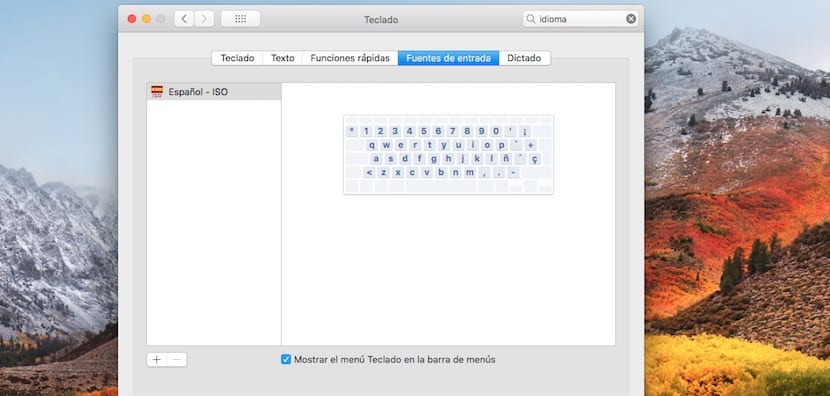
Macbook, iMac, Mac Pro yoki Mac Mini klaviatura tilini qanday o’zgartirish mumkin — 3 yo’l haqida malumot
Macbook, iMac, Mac Pro yoki Mac Mini klaviatura tilini qanday o’zgartirish mumkin — 3 yo’l
Ko’pchilik rus tilida so’zlashadigan Mac egalari ishlash uchun ikkita tildan foydalanadilar: rus va ingliz tillaridan biri, bu tizimning asosiy tili (barcha menyular, derazalar va boshqalar shu tilda ko’rsatiladi). Mac yangi boshlovchisining birinchi savollaridan biri: «Mac klaviaturasi tilini qanday o’zgartirish mumkin ».. Ushbu maqolada biz sizga Apple kompyuterlaridagi tizim tillarini o’zgartirish, qo’shish va o’zgartirishni ko’rsatamiz.
♥ MAVZUGA: Mac-da Safari-da veb-saytning to’liq URL manzilini qanday ko’rsatish mumkin.
MacOS-da yangi tilni qanday qo’shish kerak?
1. Menyuni oching → Tizim konfiguratsiyasi…
2. Ga o’tish «Til va mintaqa«.
3. Menyu chap tomonidagi tillar bilan qo’shish belgisini bosing («+«).
4. Ro’yxatdan sizni qiziqtirgan tilni tanlang va «Qo’shish» tugmasini bosing. Agar siz bir vaqtning o’zida bir nechta tilni qo’shmoqchi bo’lsangiz, bosib turing Buyruq (⌘).
5. Tizim tili bo’lgan asosiy tilni tanlashingizni so’ragan xabar paydo bo’ladi. Boshqacha qilib aytganda, barcha dialog oynalari va macOS foydalanuvchi interfeysining boshqa elementlari tanlangan tilda bo’ladi. Yangi tilni tizim tili sifatida qo’llash uchun Mac-ni qayta ishga tushirishingiz kerak bo’ladi.
♥ MAVZUGA: Mac-da qulflangan ekranni qanday o’zgartirish mumkin (devor qog’ozi, foydalanuvchi belgisi va matnli xabar).
Mac-ning tilini qanday o’zgartirish (o’zgartirish)
Mac-da tilni o’zgartirishning kamida uchta usuli mavjud:
1. Menyu satridagi katakchani bosish orqali.
2. Klaviatura yorliq tugmalaridan foydalaning Ctrl + bo’sh joy (Ba’zi hollarda quyidagicha tuzilgan: Buyruq (⌘) + Bo’sh joy).
3. Kommutatsiya qilishning eng qulay usuli — bu Yandex-ning Punto Switcher dasturidan foydalanish, bu sizning Mac-da klaviatura tartibini avtomatik ravishda o’zgartirishga imkon beradi.
Siz sxemani umuman o’zgartirishingiz shart emas — dastur siz uchun hamma narsani qiladi. Masalan, agar ingliz tili sozlangan bo’lsa va ghbdtn so’zi yozila boshlangan bo’lsa, bo’sh joyni bosgandan so’ng yozilgan so’z avtomatik ravishda «salom» ga aylanadi va keyingi so’zlar allaqachon rus tilida yoziladi va aksincha. Bu juda qulay.
♥ MAVZUGA: Qanday qilib Mac-dagi F tugmachalarini chindan ham funktsional qilish kerak.
Tizim tili sifatida boshqa macOS tilini qanday tanlash mumkin?
1. Sozlamalar bo’limini oching «Til va mintaqa«.
2. Chapdagi menyuda qiziqish tilini belgilang va uni yuqori qatorga torting. Tanlangan til tizim tili sifatida ko’rsatiladi.
Agar siz hozir o’rganayotgan macOS tizimining tilini o’zgartirsangiz (masalan, ingliz tili), bu siz istagan maqsadga yaqinlashish uchun yana bir samarali qadamdir. Aytgancha, tizim tilini o’zgartirganingizdan so’ng, barcha mos o’yinlar va dasturlar tanlangan tilda avtomatik ravishda ma’lumotlarni namoyish etadi.
Qanday qilib?, Texnologiyalar
iMac, Mac Pro yoki Mac Mini klaviatura tilini qanday o’zgartirish mumkin — 3 yo’l, Macbook